win10更改用户图标 Win10如何更换账户头像
更新时间:2023-11-27 08:36:18作者:yang
win10更改用户图标,在现代科技高度发达的时代,Win10操作系统成为了许多人日常使用的首选,而在使用过程中,我们可能会对默认的用户图标产生疲倦感,幸运的是Win10提供了更改账户头像的功能,让我们能够个性化地设置自己的用户图标。Win10如何更换账户头像呢?接下来我们将一起探讨这个问题,帮助大家轻松完成个性化设置,让我们的电脑界面焕然一新。
方法如下:
1.在Windows10系统桌面,右键点击桌面左下角的开始按钮。在弹出的菜单中点击“设置”菜单项。
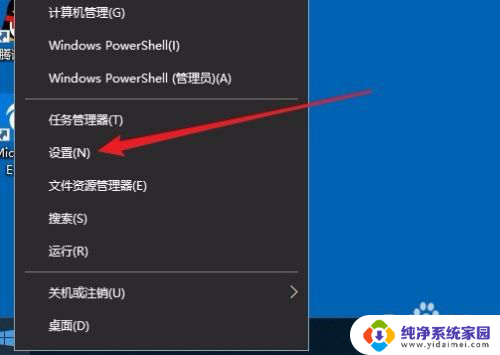
2.接着就会打开Windows10的设置窗口,点击窗口中的“账户”图标。
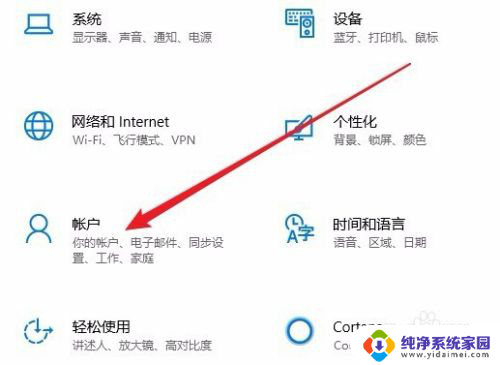
3.在打开的账户设置窗口中,点击左侧边栏的“帐户信息”菜单项。
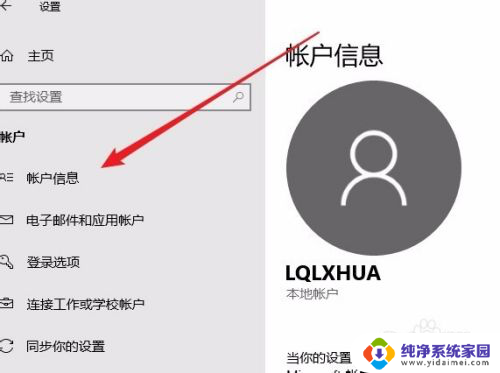
4.在右侧打开的帐户信息窗口中,点击“从现有图片中选择”快捷链接。
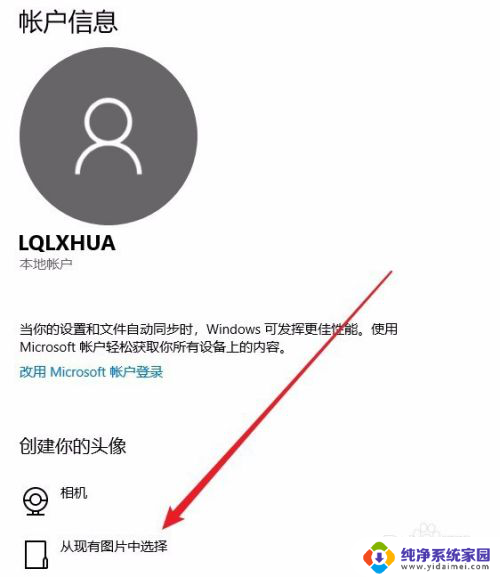
5.接着就会弹出“打开”窗口,在这里选择要设置为头像的图片即可。
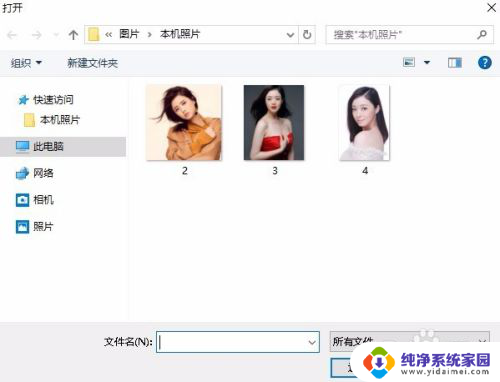
6.设置完成后,就可以看到当前的头像已更换为我们指定的照片了。
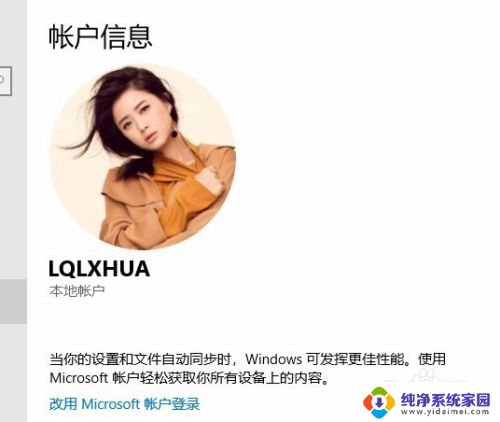
以上就是如何更改win10用户图标的全部方法,如果您遇到同样的情况,请参考本文的方法,希望这些方法能够帮助到大家。
win10更改用户图标 Win10如何更换账户头像相关教程
- win10更换本地账户名称 如何在Win10上更改本地用户账户名称
- win10如何更改电脑账户名称 如何在win10中更改用户账户名称
- windows账户名更改 win10如何更改账户的用户名
- 电脑更换用户名登录 如何在Win10系统中更改账户登录名
- win10怎么更改开机账户名称 win10中更改用户账户名称的操作
- win10如何修改账户名称 win10怎么更改用户账户名
- win10账户名字更改 win10怎样更改用户账户名称
- win10如何更换管理员账号 Win10如何切换用户为Administrator账户
- win10系统账户名字怎么更改 Win10系统如何更改用户登录名
- windows10账户名字怎么改 如何在Win10中更改用户账户名称
- 怎么查询电脑的dns地址 Win10如何查看本机的DNS地址
- 电脑怎么更改文件存储位置 win10默认文件存储位置如何更改
- win10恢复保留个人文件是什么文件 Win10重置此电脑会删除其他盘的数据吗
- win10怎么设置两个用户 Win10 如何添加多个本地账户
- 显示器尺寸在哪里看 win10显示器尺寸查看方法
- 打开卸载的软件 如何打开win10程序和功能窗口